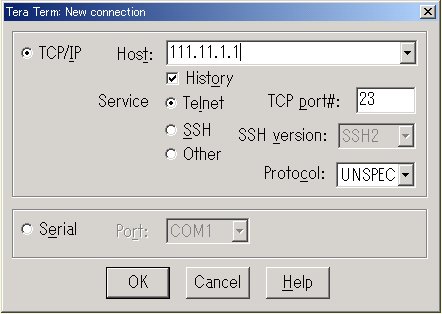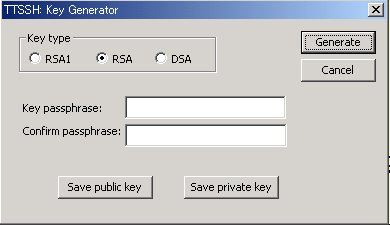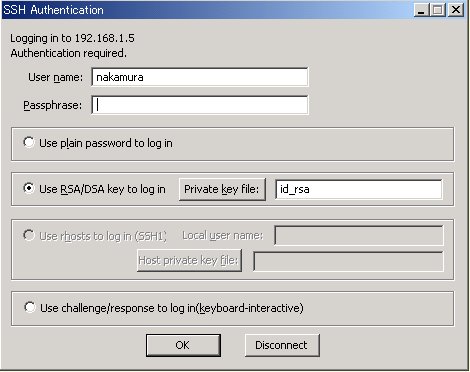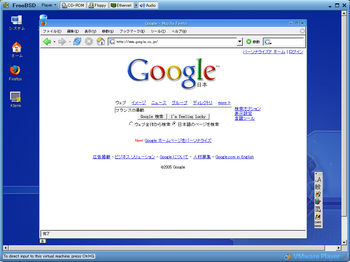2006.05.01
FreeBSD-6.1RC1でXwindow・・・(FreeBSD)
今まで、FreeBSDはserverとしての利用に重きをおいていたため、Xwindow 関係の設定については書かないできた。 私のClient PCのグラフィックカードがsis630でFreeBSD-6.0では Xwindowがうまく立ち上がらないということもあった。
ところが、 FreeBSD-6.1RC1を入れたら簡単に立ち上がったので、少しXwindowをいじくってみた。
1.インストール
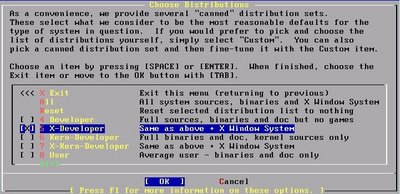
インストール自体は6.0と同じだが、Xwindowを使うためインストールはX-developerを選択する。
2. Window Managerのインストールと日本語関係の準備
(1) Window Manager
Window Managerはやはり一番洗練されていると思われるKDEを選んだ。
packageからkde-3.5.1, ja-kde-i18n-3.5.1.tbzを選んでインストールする。
(2) kterm, kinput2, canna, jvim3
日本語の使用を可能とするため、packageからja-kterm-6.2.0_7.tbz,
ja-kinput2-canna-3.1_2.tbz, ja-jvim-canna-3.0.j2.1a_1を入れておく。
これでcannaも同時に入る。
3.Xwindowの立ち上げ
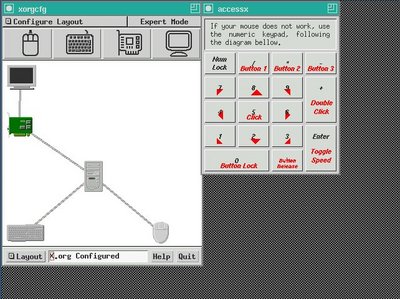
Xwindowを立ち上げるためxorgcfgコマンドを打ち、mouse, keybord, graphic cardならびにdisplayの同期周波数を設定し、結果を/etc/X11に保存する。
/etc/X11にxorg.confが出来あがるので、これでXwindowが立ち上がる準備が出来たので、startxと打ってDefaultのtwm(一番簡単なWindow Manager)が立ち上がることを確認する。
4.日本語関係の設定
(1) cannaの起動を自動化するため、/etc/rc.confに canna_enable=”YES”の1行を追加する。
(2) 自分のHome Directoryにある.profileに次の3行を追加する。
LC_ALL=ja_JP.eucJP; export LC_ALL LANG=ja_JP.eucJP; export LANG XMODIFIERS=@im=kinput2; export XMODIFIERS
(3) .inputrcファイル
自分のHome Directoryに.inputrcのファイルを作成し下記の3行を入れておく。
set convert-meta off set meta-flag on set output-meta on
5.KDEの立ち上げ準備
/usr/X11R6/lib/X11/xinitrcの中にあるxinitrcを自分のHome Directoryにコピーし、ファイル名を.xinitcに変え以下のように最後の部分を修正する。
# start some nice programs #/usr/X11R6/bin/twm & #/usr/X11R6/bin/xclock -geometry 50x50-1+1 & #/usr/X11R6/bin/xterm -geometry 80x50+494+51 & #/usr/X11R6/bin/xterm -geometry 80x20+494-0 & #exec /usr/X11R6/bin/xterm -geometry 80x66+0+0 -name login kinput2 -canna & sleep 3 exec startkde
ここまで準備が出来たら、一度rebootしてcannaも起動させloginしてstartxでKDEを起動する。
起動の過程で国と言語を選択する画面が出るので国は日本、言語は日本語を選んでおく。
もちろん、この設定はコントロールセンタで「国と言語」を選べば後でも自由に選択できる。
6.ktermの設定
無事KDEが起動したら、今後の作業に備えてまず最初にktermを使えるようにします。
タスクバーもしくは画面上にktermのiconを置き、これをクリックするとktermが起動するようにする。
タスクバー上でマウスの左クリックで非KDEアプリケイションの追加を選び、追加するアプリケーションのファイル選択で/usr/X11R6/bin/ktermを選び以下のように記述しておく。
/usr/X11R6/bin/kterm -sb -sl 250 -fn 10x20 -km euc
パラメータの意味を説明すると、
-sb スクロールバーをつける -sl 250 スクロールバッファーを250行確保する -fn 使用文字を指定 -km 使用文字コードを指定
kterm -hと打つとその他にも沢山のオプションが存在するのが表示される。
7.その他のアプリケーション
後は好みだが、私はpackageでfirefoxの日本語版とgimpを入れ、portsからxineと、linux-realplayerを入れて動画再生も出来るようにした。
なお、xineをportsから入れるにはpackageのdevelのカテゴリーからlibtoolを入れておく必要があり、無いと途中でエラーで止まってしまう。
linux-realplayerを使うためにはインストールでlinux互換機能を入れておく必要があるが、入れていなければ
/usr/sbin/sysinstallを起動してdistributionからlinuxを追加でインストールする必要がある。
8.問題点
firefoxでどうしてもflashplayer-7.0がうまく動きません。
macromediaがacrobatのAdobeに吸収されてたときの騒動で、flashplayerの使用可能OSからFreeBSDが抜け落ちたため、律儀にFreeBSDで使えるようにportsを作らなかったようである。
署名運動も起こっているようで、いずれ誤解が解けて使えるようになると思っている。